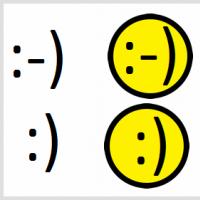스카이프가 작동하지 않습니다. Skype에 로그인할 수 없는 이유는 무엇입니까?
현대 Skype 프로그램은 수억 킬로미터의 거리를 커버하면서 지구상의 모든 주민들이 무제한의 시간 동안 통신할 수 있도록 하는 뛰어난 프로그래머들의 독특한 개발입니다. 또한 이 서비스는 각 컴퓨터의 소프트웨어에 대해 완전 무료이며 안전합니다. Skype는 매우 간단한 인터페이스를 가지고 있으며 새로운 사용자도 사용하기 쉽습니다. 그러나 모든 서비스와 마찬가지로 Skype에서도 인증 및 연결에 문제가 발생할 수 있습니다. 따라서 Skype가 귀하의 비밀번호를 허용하지 않는 경우 무엇을 할 수 있는지 알아 두는 것이 좋습니다.
Skype에서 비밀번호를 올바르게 입력하는 방법
Skype 프로그램은 모든 작업을 관리하고 수행하기가 매우 쉽지만 모든 사용자가 Skype에서 비밀번호를 입력하는 방법을 정확히 아는 것은 아닙니다. Skype 계정에 로그인하려면 프로그램을 실행해야 합니다. 그러면 초기 등록 시 생성한 사용자 이름과 비밀번호를 입력해야 하는 로그인 페이지가 열립니다. 전체 프로세스를 단순화하기 위해 각 필드에는 해당 이름이 표시됩니다.
비밀번호를 입력하는 데 문제가 있으면 버튼을 클릭해야 합니다. Skype에 로그인할 수 없나요?
중요: 새 창을 연 후 비밀 코드가 전송될 신뢰할 수 있고 유효한 이메일 주소를 입력해야 합니다.

이 프로세스에는 다음과 같은 뉘앙스가 있습니다.
- 코드는 3시간 동안 유효하므로 승인을 지연할 수 없습니다.
- 다음으로, 받은 편지에 있는 링크를 클릭하면 이 메일과 연결된 계정 목록이 있는 특별 페이지로 리디렉션됩니다. 중요: 링크가 유효하지 않은 것으로 판명되면 받은 코드를 복사해야 합니다. 빈 필드에 붙여넣으세요.
- 목록에서 원하는 계정을 선택한 후, 더욱 안전한 새 계정을 생성하려면 기존 비밀번호 재설정을 확인해야 합니다. Skype에 필요한 비밀번호를 알아보세요.
Skype의 비밀번호 문제 해결
프로그램에 로그인할 때 Skype 비밀번호를 입력하는 데 어려움이 있는 경우 신속하게 계정을 설정하고 실행하는 데 효과적으로 도움이 되는 간단하고 명확한 단계를 따라야 합니다. 이렇게 하려면 숙련된 프로그램 사용자가 개발한 특정 단계를 엄격히 따라야 합니다.



스카이프가 작동하지 않는 이유
회사는 업데이트를 출시하여 프로그램을 개선하기 위해 지속적으로 노력하고 있습니다. 그러나 때때로 일부 오작동이 발생할 수 있습니다. "왜 Skype에 로그인할 수 없나요?"라는 독자의 질문에 답해 보겠습니다.
최신 버전의 애플리케이션에서는 많은 버그가 수정되었습니다. 따라서 시작과 작업 시 각종 오해를 없애기 위해서는 프로그램 진입이 불가능할 때 하는 것이 가장 좋다. 그리고 귀하의 장치가 개발자의 시스템 요구 사항을 충족하는지 확인하십시오.
일반적으로 프로그램 문제와 관련된 모든 사용자 질문은 다음과 같이 요약됩니다.
- Skype가 로드되지 않는 이유(로드되지 않는 이유)
- Skype가 켜지지 않는 이유;
- Skype가 시작되지 않는 이유;
- 왜 네트워크에 포함되지 않습니까?
- 왜 Skype에 로그인할 수 없나요?
- Skype가 느리고 결함이 있는 이유
- 응용프로그램 수정 방법(Skype 문제 해결)
아래에서는 오늘날 효과적인 주요 솔루션을 제시합니다.
Skype가 시작되지 않습니다. 해결 방법
Skype가 켜지지 않지만 프로그램이 긴급하게 필요한 경우 어떻게 해야 합니까? 이점을 활용하세요.

이 경우 로그인 오류는 제외되며 Skype가 열리지 않는 이유와 해결 방법에 대해 걱정할 필요가 없으며 올바른 데이터를 입력하기만 하면 됩니다. 하지만 이 버전은 현재 데스크톱 컴퓨터에서만 사용할 수 있습니다.
클래식 앱을 선호하고 로그인 문제를 영구적으로 없애고 싶다면 다음을 시도해 보세요.
- Skype 실행 문제는 파일과 관련이 있을 수 있습니다. 공유됨– 현재 설정에 대한 책임이 있으므로 응용 프로그램을 종료하십시오. 그럼 메인메뉴 검색창에 "시작" Windows OS입력하다 %appdata%\스카이프, 누르다 좋아요. (당신이 직장에서 일한다면 iOS, 라이브러리에서 응용 프로그램 폴더를 엽니다). 귀하의 장치는 귀하가 찾아야 할 파일 목록을 제공합니다. 공유.xml그리고 삭제하세요.

이후에도 여전히 프로그램을 시작할 수 없으면 다음 옵션을 시도해 보십시오.
- Skype에 로그인할 수 없으면 어떻게 해야 합니까? 다시 한 번 프로그램을 종료했는지 확인하세요. 검색창에 다음을 입력하세요. %앱데이터%또는 응용 프로그램 목록으로 이동하여 Skype 폴더를 삭제하거나 이름을 바꾸면 프로필이 업데이트됩니다.

사실, 이 경우 길을 잃을 수도 있지만 업무용 계정을 저장하게 되며 "Skype에 로그인할 수 없습니다. 어떻게 해야 하나요?"라는 질문을 더 이상 묻지 않게 될 것입니다.
하지만 Skype가 시작되지 않으면 다음과 같은 과감한 해결 방법을 시도해 보세요.
- 프로그램 재설치 스카이프를 설치하는 것보다 쉬울 수도 있을 것 같습니다. 그러나 로딩 문제 및 기타 "결함"을 제거하려면 먼저 표준 제거 절차를 수행한 후 매우 조심스럽게 장치에서 제거해야 합니다. 윈도우 7):

폴더를 확인해야 해요 C:\Users\re\AppData\Roaming\Skype\Skype_사용자 이름– 삭제해야 합니다(Windows의 경우 경로, 다른 운영 체제의 경우 – 응용 프로그램 폴더에 있음). 그런 다음 레지스트리와 시스템을 정리합니다. 이렇게 하려면 인터넷에서 무료로 다운로드할 수 있는 유틸리티 중 하나를 사용할 수 있습니다.
메시지가 표시되는 경우에도 이렇게 하세요. "Skype가 작동을 멈췄습니다.".
프로그램을 다시 설치한다는 것은 응용 프로그램의 최신 버전으로 전환하는 것을 의미하며, 대부분의 경우 Skype를 열 수 없거나 프로그램이 연결되지 않거나 켜지지 않는 상황과 Skype가 정지되는 이유에 대한 질문이 종료됩니다. 시작되거나 로드되지 않습니다.
그런데 그 이후에도 애플리케이션이 로드되지 않으면 어떻게 해야 할까요?
- "Skype에 로그인할 수 없는 이유"라는 질문에 대답하려면 응용 프로그램이 차단되고 있는지 확인하세요. 방화벽. 보안 센터에서 찾으세요(제어판을 통해). 윈도우) 시스템에서 Skype의 인터넷 액세스를 허용하는지 확인하세요. 금지 설정은 Skype가 네트워크에 연결되지 않는 일반적인 이유입니다.

방화벽이 시스템 관리자에 의해 관리되고 Skype가 승인된 기업 프로그램 목록에 없으면 네트워크 관리자가 액세스를 거부했기 때문에 로그인하지 못할 수도 있습니다. 안타깝게도 이 연결 문제는 스스로 해결할 수 없습니다.
- 다음을 통해 작업할 때 연결 오류가 발생할 수도 있습니다. 프록시 서버. 그의 세부 사항을 알고 있다면 입력하십시오. 인증을 활성화해야 할 수도 있습니다.

나머지 매개변수는 시스템 관리자가 제어합니다. 따라서 Skype가 연결되지 않는 이유가 여전히 궁금하다면 네트워크 사전 설정 중 하나일 수 있습니다.
Skype에 로그인할 수 없음: 기타 상황
프로그램을 시작할 때 오류가 발생하면 응용 프로그램 버전이 오래되었음을 의미합니다. 최신 버전에서는 모든 오류가 제거되었습니다.
메시지에도 이런 내용이 있습니다 "skype.exe 진입점을 찾을 수 없습니다".
그리고 여기에 메시지가 있습니다 "BtStackServer.exe가 Skype를 사용하려고 합니다."또는 "BtvStack.exe가 Skype를 사용하려고 합니다"사용자가 프로그램을 실행할 수 없거나 계정에 로그인할 수 없는 문제와는 관련이 없습니다. 그냥 장치일 뿐이야 블루투스승인을 요청합니다.
메시지를 보면 "네트워크에 일시적으로 로그인할 수 없습니다.", 장치를 재부팅하십시오. 대부분의 경우 도움이 됩니다. 이는 모바일 장치에서 응용 프로그램을 시작할 때 우려되는 주요 이유 중 하나입니다. "Skype가 전화기에서 작동하지 않으면 어떻게 해야 합니까?" 그러나 보시다시피 해결책은 매우 간단합니다. 또는 다시 응용 프로그램을 다시 설치하십시오.
그러나 역사는 Skype가 전 세계적으로 몰락한 사례도 알고 있습니다. 회사 서버에 결함이 있었고, 인터넷에는 '무슨 일이 있었는지', '무슨 일이 일어나고 있는지', '오늘 문제가 있다', '오늘 스카이프에 무슨 문제가 있는 걸까', '오늘 스카이프가 왜 작동하지 않는지' 등의 질문이 넘쳐났다. ” 실제로 한동안 모든 사용자의 액세스가 거부되었지만 각 경우의 문제는 상당히 빨리 해결되었습니다.
컴퓨터에 메시지가 표시되는 경우 "이 작업은 설치된 제품에만 허용됩니다.", 라벨 문제일 가능성이 높습니다. 삭제하고 새로 만드세요.
프로그램이 백그라운드에서 실행되고 있지 않으면 너무 많은 응용 프로그램이 열려 있거나 오래된 버전을 실행하고 있을 가능성이 높습니다.
프로그램 충돌이 발생하면 장치의 리소스가 부족할 가능성이 높습니다. 불필요한 프로그램 종료, 디스크 최적화, 사용 바이러스 백신.
또 다른 일반적인 질문: 대화 중에 애플리케이션이 멈춘 경우 어떻게 해야 합니까? 이 경우 문제는 프로그램에 있는 것이 아니라 장치의 전체 로드에 있는 것으로 보입니다. 결국 프로그램이 작동하지 않는 이유는 무엇입니까? 항상 문제가 되는 것은 아닙니다. 그녀는 단순히 부적합한 장치에 "좁혀" 있을 수도 있습니다. 인터넷 연결 상태가 좋지 않은 경우 전화를 걸 때 응용 프로그램이 중단되기도 합니다.
메시지를 본 경우 "플러그인이 응답하지 않습니다", 설정 재설정 인터넷 익스플로러사전 설정합니다.
Skype가 응답하지 않는 이유는 무엇이며 어떻게 해야 합니까? 항상 프로그램이나 장치를 비난할 수는 없습니다. 아마도 귀하의 대담자가 전화를 수락하지 못할 수도 있습니다.
그리고 창이 열리지 않으면 프로그램을 다시 설치하는 것이 좋습니다.
애플리케이션을 개선하는 방법

즐거운 대화를 나눠보세요!
동영상:
때때로 사용자는 포럼에서 다음과 같이 불평합니다. 스카이프가 연결되지 않습니다. 그리고 사람마다 다른 문제가 있습니다. 일부 Skype가 시작되지 않습니다. 업데이트 후 다른 사용자는 로그인을 입력할 수 없습니다. 다른 경우에는 필드가 전혀 활성화되지 않습니다. 로그인 및 비밀번호를 입력할 수 없습니다. 네 번째 항목은 일반적으로 버튼이나 문구 등이 없는 단색 배경을 가지고 있습니다. 누군가는 운이 좋을 것이고, 포럼에는 지식이 풍부한 사람들이 있을 것입니다. Skype가 열리지 않습니다. 어떻게 해야 하나요?조언할 것입니다. 필사적으로 기술 지원팀에 문의해야 합니다. 하지만 이는 시간이 너무 오래 걸리기 때문에 효과적이지 않습니다. 문제는 프로그램 실패가 항상 똑같은 것은 아니라는 점이다. 이것이 무엇과 연결될 수 있습니까? 비슷한 상황에서 함께 알아 봅시다.
Skype에 로그인하지 않습니다. 이는 귀하의 잘못입니다!
Microsoft의 새로운 운영 체제에는 각 특정 프로그램에 대한 인터넷 액세스 권한을 설정하는 기능이 있습니다. 이를 통해 기본적으로 모든 애플리케이션이 네트워크에 액세스할 수 있지만 예외도 있습니다. 예를 들어, 사용자는 허가 없이 설정을 변경한 후 "내가 왜? Skype에 로그인할 수 없습니다?!” 다행히도 이는 완전히 고칠 수 있습니다. 우선 단축키를 눌러주세요 "승리+나". 잘 모르는 사람들을 위한 정보: "Win"은 Microsoft 브랜드 창 이미지가 있는 버튼입니다. 키보드의 왼쪽 하단에 있습니다. 결과적으로 옵션을 선택해야하는 메뉴가 열립니다 "컴퓨터 설정 변경", 이 창의 맨 아래에 있습니다. (비참한 사용자들은 종종 거기에 올라간 다음 포럼에서 다음과 같이 불평합니다. "Skype가 열리지 않습니다. 어떻게 해야 하나요?").
이는 Metro 스타일 메뉴가 열리면 해당 항목을 클릭해야 함을 의미합니다. "비밀유지"마우스 왼쪽 버튼. 해당 슬라이더를 이동하여 마이크와 웹캠에 대한 Skype 액세스를 허용해야 하는 창이 나타납니다.

사실, 때로는 "어떤 이유로"사람이 더 진부한 상황이 있습니다. Skype에 로그인할 수 없습니다. 단순한 부주의로 인해 발생합니다. 그리고 사용자는 무엇을, 왜, 어디서하는지 이해하지 못한 채 다음과 같이 씁니다. “SOS! Skype에 로그인할 수 없습니다! 실제로는 연결이 불가능합니다. 80%의 경우 이는 인터넷 제공업체 자체의 기술적 문제 또는 Wi-Fi 라우터(사용된 경우)의 고장으로 인해 발생합니다. 사용자는 때때로 네트워크 케이블의 상태를 확인해야 한다는 사실을 간과하는 경우가 있습니다. 예를 들어, 어린이가 실수로 꺼내거나 애완동물이 씹을 수 있습니다.
문제에 대한 다른 가능한 해결책 " Skype가 실행되지 않는 이유는 무엇입니까?»:
- 바이러스 진단을 실행하고 제거합니다(경우에 따라 작동함).
- Skype를 다시 설치하십시오 (항상 도움이 되는 것은 아닙니다).
- Internet Explorer(IE) 또는 유사한 브라우저를 최신 버전으로 업데이트하거나 이전 버전을 설치합니다. 그건 그렇고, 새로운 버전의 Skype (5.5부터)의 원활한 작동은 IE 및 Windows 스크립팅 엔진을 통해 보장됩니다.
- Java 또는 Net.framework를 업데이트할 수 있습니다.
모든 것이 훨씬 간단합니다!
위의 모든 방법은 로그인/비밀번호 입력 창이 IE 및 해당 구성 요소와 연결되어 있음을 나타냅니다. 이 경우 로그인과 비밀번호를 사용하거나 기존 인증방식을 사용하는 것이 좋습니다. 이렇게 하려면 프로그램 실행 라인에 키를 추가하기만 하면 됩니다.
키 추가:/legacylogin
영어 버전의 Windows에서는 이 절차를 다음과 같이 설명합니다.
- 먼저 Skype 바로가기를 찾고 속성으로 이동하여 바로가기 탭을 선택해야 합니다.
- 대상 필드에 나타납니다. "C:\ProgramFiles\Skype\전화\Skype.exe"(또는 (x86), 마우스를 클릭해야 하는 경우. 그런 다음 따옴표 오른쪽에 공백을 넣고 /legacylogin;을 입력합니다.
- 결과적으로 대상 필드에는 다음 텍스트가 포함됩니다. “C:\ProgramFiles\Skype\Phone\Skype.exe” /legacylogin;
- 확인을 클릭하여 설정을 저장합니다. 이 바로가기에서 Skype를 실행하세요.
- 시작 시 바로 가기를 사용하여 이 조작을 반복합니다.
그래서 핵심은 /레거시로그인 IE 구성 요소가 필요하지 않은 이전 로그인 창을 사용하여 Skype를 시작합니다. 러시아어 시스템의 작업 목록과 순서는 아래 시각적 다이어그램에 설명되어 있습니다. 또 다른 중요한 점은 Skype에 로그인할 때 ActiveX를 실행하거나 JavaScript에 액세스할 필요가 없다는 것입니다. 그러나 특정 IE 설정이 있는 시스템에서는 이러한 작업이 제대로 수행되지 않아 연락처를 추가하거나 추가할 때 문제가 발생합니다. 스카이프가 연결되지 않습니다.
어느 화창한 날 출근해서 컴퓨터를 켜고 스카이프를 실행하고 평소에 사용하는 사용자 이름과 비밀번호를 입력했지만 그런 행운은 없었습니다. 몇 번의 실패한 시도 끝에 나는 깨달았다. 로그인 및 비밀번호 양식이 있는 창에는 동일한 메시지가 지속적으로 표시되었습니다.
죄송합니다. 입력하신 등록 정보는 Skype에서 인식되지 않습니다.
의도적으로 비밀번호를 잘못 입력하면 비밀번호가 잘못되었다는 메시지가 나타나고, 올바르게 입력하면 다음과 같은 내용이 포함된 동일한 오류 메시지가 나타나는 것이 이상했습니다.
Skype에 로그인할 수 없는 이유는 무엇입니까?
웹사이트를 통해 비밀번호를 변경하려고 했습니다. 여전히 Skype에 로그인할 수 없지만 이 비밀번호로 사이트에 로그인할 수 있습니다.
당시 저는 Ubuntu 13.04 운영 체제에서 작업하고 있었고 Ubuntu용 Skype 4.2가 각각 설치되어 있었습니다. Microsoft 계정을 사용하여 Skype에 로그인하려고 했습니다.
인증에 여러 번 실패한 후 인터넷에서 Skype에 로그인할 수 없는 이유에 대한 정보를 찾기 시작했습니다. 대부분의 사이트에서는 이 오류가 전혀 오류가 아니라 소위 "하드웨어 금지"라는 버전이 표시되었습니다. 즉, 내 하드 드라이브의 ID가 Skype 서버에 블랙리스트에 추가되었다고 합니다.
이 버전은 사무실에 있는 이웃 컴퓨터에서 동일한 Skype 계정이 동시에 사용되었고 재부팅 후 직원도 동일한 메시지 ""로 Skype에 로그인할 수 없다는 사실에 의해 지원되었습니다. 어쩌구...
안티 채팅으로 추정되는 포럼 중 하나에서 누군가 하드 드라이브 ID를 변경하는 프로그램을 다운로드하거나 전체 포맷을 사용하여 시스템을 처음부터 다시 설치할 것을 제안했습니다.
시스템을 다시 설치하는 것은 나에게 선택 사항이 아니었습니다. 하드 드라이브 ID를 변경하는 프로그램을 생각하고 있었습니다. 안티챗하는 놈들이 얼굴을 찌푸리고 가만히 앉아 있는 게 너무 고통스럽습니다. 프로그램을 다운로드하면 트로이 목마가 포함되어 있습니다. 특히 업무용 컴퓨터이기 때문에 위험을 감수하지 않기로 결정했습니다.
Ubuntu 및 Windows 문제 해결
다음과 같이 Ubuntu에서 문제를 해결할 수 있었습니다(Windows에서도 수행하는 방법도 설명합니다).

절차가 완료된 후 계속 로그인하기 시작했고 "죄송합니다. 입력한 등록 데이터는 Skype에서 인식되지 않습니다."와 같은 메시지는 더 이상 저를 괴롭히지 않습니다. 나는 당신에게도 같은 것을 원합니다.
궁금한 점이나 다른 해결 방법이 있으면 댓글로 남겨주세요.
하지만 사람들이 Skype에 로그인할 수 없을 때 불평하는 또 다른 일반적인 유형의 오류가 있습니다...
Skype 데이터 전송 오류로 인해 로그인할 수 없습니다

이에 대해 이야기하고 있으므로 메시지에 대해서도 작성하겠습니다. Skype 데이터 전송 오류로 인해 로그인할 수 없습니다"분명히 이 오류는 Microsoft가 Linux 기반 시스템 지원을 중단했을 때 발생했습니다. 동일한 오류 문구로 Windows에서 Skype에 로그인할 수 없다는 보고가 있었지만.
포럼 회원 중 한 명은 Skype 지원팀과 대화를 나눴으며 모든 문제가 해결되려면 8월 말까지 기다려야 한다는 말을 들었습니다.
저는 이 오류를 직접 겪은 적이 없지만 사람들이 문제를 해결하는 데 도움이 되는 Ubuntu 및 Windows용 솔루션을 영어 포럼에서 찾았습니다.
Ubuntu, Linux, Windows에서 Skype 데이터 전송 오류로 인해 로그인이 불가능한 경우 어떻게 해야 하나요?
Ubuntu 또는 Windows에서 Skype 데이터 전송 오류로 인해 로그인이 불가능하다는 사실에 직면한 경우 Skype를 업데이트해야 할 가능성이 높으며 이전 버전을 삭제하고 "시스템 모니터를 통해 Skype 프로세스를 종료합니다. " Ubuntu의 경우 또는 Windows의 "작업 관리자" "에서 "입력한 로그인 정보가 인식되지 않았습니다."라는 메시지와 함께 이 게시물의 첫 번째 문제를 해결할 때와 동일한 방법으로 실행됩니다. 해결책은 완전히 동일합니다. 이 게시물의 첫 번째 부분에서 자세히 읽어보세요.
즉, Ubuntu와 Windows 모두에서 다음이 필요합니다.
- Skype를 종료하고 모든 프로세스를 종료하십시오.
- Windows에서는 Temp 폴더의 모든 임시 파일을 삭제합니다.
- Skype 폴더의 이름을 Skype-old로 바꿉니다(Ubuntu 및 Windows에 위치, 이 게시물의 위 참조).
- 최신 버전 설치 / Skype 실행
포럼에서 가장 도움이 되었던 몇 가지 인용문
그리고 마지막으로 저자들에게 가장 감사한 메시지를 인용하겠습니다.
Skype를 종료하거나 Windows 작업 관리자를 사용하여 모든 Skype.exe 프로세스를 닫습니다. "시작"을 클릭하고 "프로그램 및 파일 검색" 필드에 다음을 입력합니다. %앱데이터% Enter 키를 누르거나 확인을 클릭합니다. Windows 탐색기 창이 응용 프로그램 폴더와 함께 나타납니다. 거기서 "Skype" 폴더를 찾으세요. 예를 들어 "Skype_old"와 같이 이름을 바꿉니다.Skype 버전 6.5/6.6/6.7/6.9/6.10을 사용하는 경우 다음도 수행하십시오.
"시작"을 클릭하고 "프로그램 및 파일 검색" 필드에 다음을 입력합니다. %temp%\스카이프 Enter 키를 누르거나 확인을 클릭합니다. "DbTemp" 폴더를 삭제합니다.
스카이프를 다시 시작하세요.
나에게 도움이 된 것:모든 Skype 프로세스를 종료했습니다. 콘솔에 다음을 입력했습니다.
sudo apt-get 스카이프 제거
sudo apt-get 자동 제거
Sudo apt-get 스카이프 설치
나는 당신의 작은 문제를 해결하는 데 도움이되기를 바랍니다. 그렇지 않다면 댓글에 적어주세요. 내가 아니라면 다른 사람이 귀하의 메시지를 보고 도움을 줄 수도 있습니다.
댓글 31개
알렉산더, 안녕하세요!
기사 주셔서 감사합니다. Win 8에 설명된 단계를 따르려고 했지만 지금까지는 아무것도 작동하지 않습니다. AppData\Roaming\Skype\에는 다음 폴더와 파일이 있습니다.
DB온도
shared_dynco
shared_httpfe
공유.lck
공유됨
따라서 무엇을 이름으로 바꿔야 하는지 모르겠습니다... 스카이프 폴더 전체의 이름을 바꾸려고 했으나 실행한 후에 새 이름의 폴더와 이전 이름의 폴더 두 개만 남았습니다...
안녕하세요. 폴더로 모든 작업을 올바르게 수행했습니다. Skype가 없으면 새 프로필을 사용하여 새 프로필을 생성하고 이름을 바꾸기 전에만 Skype 프로세스를 중지해야 합니다. 이렇게 하려면 작업 관리자에게 전화해야 합니다. Ctrl+Shift+Esc 키 조합을 눌러 이 작업을 수행할 수 있습니다. 거기에서 Skype라는 이름의 모든 프로세스를 찾아 종료해야 합니다. 그런 후에만 폴더 이름을 바꾸고 Skype를 다시 시작해야 합니다.
2014년 9월 6일 오후 3시 9분 :물론 모든 것을 멈췄습니다.) 확인했습니다. 불행히도 도움이 되지 않았습니다. Win 8용 Skype를 사용하려고 하는데 익숙해질 수 있다는 사실이 믿기지 않습니다!
2014년 9월 7일 오후 8:17알렉산더 A:Skype 항목의 레지스트리를 지우고 싶다면 무료인 Advanced Systemcare를 추천합니다. 제거하는 동안 "파워 스캔"을 수행할 수 있는 유틸리티가 있습니다. 즉, 레지스트리에서 프로그램의 남은 항목을 찾습니다. 나는 이 프로그램에 대해 다음과 같이 썼습니다.
http://www..html
알렉산더님께 그리고 저희에게 추천해주신 프로그램에 대해 질문이 있어요!? 의향과 시간이 있으면 대답해주세요(나자르) [이메일 보호됨]! 감사합니다!
2014년 11월 19일 오후 6시 03분알렉산더 알피도프스키:Nazar Narov, 여기에 질문을 쓰거나 프로그램에 대한 기사에 대한 의견을 적어주십시오.
2014년 11월 23일 04:30알렉세이 T.:이상한. Skype를 완전히 제거하고, 프로세스를 종료하고, 항목 레지스트리를 지우고, 최신 버전의 Skype를 다운로드하여 처음부터 설치해야 합니까?
또한 최신 Internet Explorer를 업데이트하거나 설치하는 것이 누군가에게 도움이 되었다는 글도 읽었습니다.
Skype 항목의 레지스트리를 지우고 싶다면 무료인 Advanced Systemcare를 추천합니다. 제거되면 "파워 스캔"을 수행할 수 있는 유틸리티가 있습니다..."
나는 모든 일을 했지만 도움이 되지 않았습니다. 그래도 "하드웨어"에는 몇 가지 유형이 있습니다. 뭐, 나한테 관심이 있어...
2014년 11월 25일 오후 6시 32분 :bolshoe za sovet resheniya 문제i Ubuntu의 Skype에 감사드립니다!
2014년 11월 26일 00:30알렉산더 알피도프스키:확인하기 쉽습니다. 하드 드라이브를 꺼내고 다른 드라이브를 삽입하십시오. 동일한 시스템을 설치하고 Skype를 설치하십시오. 작동한다면 아마도 실제로 하드웨어 문제일 것입니다.
2014년 11월 26일 오후 5시 15분알렉산더 알피도프스키:제발. 나는 고통을 겪었다.
2014년 11월 26일 오후 5시 16분알렉산더 알피도프스키:하드 드라이브의 ID를 변경하거나 이미지를 만들어 새 하드 드라이브에 업로드하고 기존 하드 드라이브 대신 삽입하십시오.
2014년 11월 27일 오후 1시 57분알렉세이 T.:알렉산더, 당신과 나는 이미 Google+에서 이 문제에 대해 논의했습니다.)
다만 궁금한 점은 이 방법을 지금 스마트폰에 어떻게 적용하느냐는 것 뿐입니다. Skype도 설치되어 있습니다. 또한 입장도 불가능합니다.
스마트폰에서? 이제 이것은 완전히 이상합니다.
2014년 11월 30일 오후 6시 11분 :안녕하세요.
2개의 Skype 계정이 있습니다. 컴퓨터에서는 두 계정 모두에 로그인하고, 업데이트 후 노트북에서는 한 계정에 침착하게 로그인하고, 두 번째 계정에는 "죄송합니다. 입력한 등록 데이터가 인식되지 않았습니다." 노트북 XP SP3, Skype 6.7. 무엇을 해야 할지 말해 주실 수 있나요?
나는 질문에 동참한다. 내 노트북에는 Windows 7, Skype 7이 있습니다.
2015년 1월 17일 00:10데니스 크리스탈:쇼 위의 모든 것을 시도했지만 도움이 되지 않았습니다. 저는 Windows 8 노트북에 앉아 있습니다. 누구든지 문제를 해결하는 다른 방법을 제안할 수 있습니까?
2015년 2월 3일 오후 8시 43분 :알렉산더, 정말 고마워요!!! 폴더 이름을 바꾼 후에 도움이 되었습니다. 그렇지 않으면 내 두뇌가 이미 끓기 시작했습니다.)))
2016년 1월 21일 오후 11시 21분-DIKO-TV:Alexander, 정말 감사합니다. Dptemp 폴더를 삭제하고 Skype를 다시 시작한 후에 모든 것이 괜찮아졌습니다. 이제 저는 항상 문제 해결에 관한 귀하의 기사를 읽을 것입니다.
2016년 1월 23일 오후 6시 38분알렉산더 알피도프스키:제발.
2016년 1월 25일 오후 6시 58분알려지지 않은:저도 같은 문제를 겪었습니다. IE(Internet Explorer)에서 보호 기능을 꺼두었기 때문에 왜 필요한지는 모르겠지만 Skype는 그것 없이는 작동하지 않습니다. 따라서 모든 것이 작동하려면 IE로 이동하세요. 모든 설정을 기본적으로 이 작업을 완료한 후 Skype로 이동하여 로그인합니다. 운이 없으면 누군가에게 도움이 되었기를 바랍니다.
2016년 2월 8일 오후 2시 25분아르카디 셰르바:이 문제를 해결하기 위해 3일 동안 탬버린과 함께 춤을 추면서 Skype 7.14 버전을 설치하는 매우 간단한 솔루션을 얻었습니다. 그리고 그 이상도 그 이하도 아닙니다.
2016년 5월 4일 오전 11시 20분:정말 감사합니다! 도움이 됐어요!!!
2016년 8월 5일 01:43안토니나 피벤:알렉산더 Skype에 로그인할 수 없습니다. 저는 집과 직장, 직장 아래, 집 아래, 아니오라는 두 개의 계정을 가지고 있습니다. 같은 노트북에서요. 이미 비밀번호를 100번이나 변경했는데 작동하지 않습니다.
도와주세요, 저는 이 문제로 한 달 동안 어려움을 겪고 있습니다
2016년 12월 12일 오후 6시 33분 :안녕하세요! 나는 똑같은 문제가 있습니다. Win10 시스템. 나는 가능한 모든 것을 시도했지만 아무것도 도움이 되지 않았습니다. 로그인과 비밀번호를 올바르게 입력하면 데이터가 인식되지 않는다고 주장합니다. 또 무엇을 할 수 있는지 알려주세요!
2016년 12월 13일 02:44 :안녕하세요! 저도 똑같은 문제가 있지만 어떤 방법으로도 해결할 수 없습니다. 권장 사항을 포함하여 가능한 모든 것을 시도했습니다. 도와주세요. 또 무엇을 할 수 있는지 알려주세요.
2016년 12월 13일 오후 1시 31분니콜라이 보트니코프:안녕하세요, 새해 복 많이 받으세요 알렉산더! "Skype에 로그인할 수 없습니다. 죄송합니다. 입력한 등록 데이터가 인식되지 않습니다."라는 제목 아래 권장되는 모든 작업을 수행했지만 Skype에 로그인을 시작하고 로그인 후 사용자 이름과 비밀번호를 입력하면 모든 것이 소용이 없습니다. 권장 사항에 따라 설정을 변경하면 다음과 같은 의미가 됩니다. “계정이나 비밀번호가 올바르지 않습니다. 비밀번호를 잊으셨다면 지금 재설정하실 수 있습니다." 비밀번호를 변경하려고 했지만, Skype 웹사이트에서 동일한 계정으로 로그인했지만 소용이 없었습니다. 전화번호로 이메일(Email)과 계정 연동도 해보았으나 SVS가 도착하지 않습니다. 팀 연락처를 포함한 모든 연락처가 포함된 기본 Skype에 로그인할 수 없으니 어떻게 해야 합니까? 미리 감사드립니다.
2017년 1월 3일 오전 11:12 :나를 좋아하는 데 도움이 되지 않는다면 유틸리티를 다운로드하는 것이 좋습니다.
하드 디스크 일련 번호 변경 프로그램 및 디스크의 디지털 문자를 다른 문자로 변경 - 관리자 권한으로 실행한 다음 컴퓨터를 다시 시작한 후 작동하면 - 스카이프에서 하드웨어가 금지됨 - 이유가 명확하지 않음
2017년 1월 25일 02:06알렉스 알피도프스키:Nikolay, 다른 워크스테이션이나 스마트폰에서 Skype에 로그인해 보셨나요? 이전 버전의 Skype를 찾아 설치해 보는 것도 좋습니다.
2017년 2월 10일 오후 12:08알렉스 알피도프스키:당신은 혼자가 아닙니다. 이전 버전을 설치한 것이 다른 사람에게 도움이 되었던 기억이 납니다.
2017년 2월 10일 오후 12:12알렉스 알피도프스키:마지막으로 할 수 있는 일은 운영 체제를 다시 설치하는 것입니다. 이전 버전의 Skype 설치와 같이 도움이 될 수 있는 몇 가지 유용한 팁도 댓글에 있습니다.
2017년 2월 10일 오후 12:14Telegram, WhatsApp, Viber 등 다양한 메신저의 큰 인기에도 불구하고 Skype는 여전히 가장 유명하고 널리 퍼져 있습니다. 해당 애플리케이션은 Windows와 함께 기본으로 설치되며, 해당 프로그램에 대한 권리를 보유하고 있는 마이크로소프트 홈페이지에서 별도로 다운로드할 수도 있습니다. Skype에 로그인하려면 프로그램을 설치하고 실행한 후 Microsoft 계정 사용자 이름/비밀번호를 입력하여 로그인하세요. Skype에 로그인할 수 없는 경우 문제가 발생하는 가장 일반적인 이유를 살펴본 지침을 읽어보세요.
Skype에 로그인할 수 없는 이유는 무엇입니까?
메신저에 로그인할 수 없는 주요 이유는 3가지입니다.
- 귀하의 계정에 로그인하기 위한 사용자 이름과 비밀번호를 잊어버렸습니다. 가장 일반적인 이유는 다음과 같습니다.
- 설치된 Windows 운영 체제와 호환되지 않는 프로그램 버전입니다. Windows와 Skype는 Microsoft 제품임에도 불구하고 둘 사이에 비호환성이 있을 수 있습니다.
- 응용 프로그램에 문제가 있습니다.
Skype에 로그인할 수 없는 경우 해결 방법
Skype에 로그인하기 위해 위에서 설명한 각 문제를 해결하는 방법을 살펴보겠습니다.
잘못된 로그인 또는 비밀번호
인터넷에서 사용자는 소셜 네트워크, 메일, 다양한 사이트 등 수많은 계정을 만들어야 합니다. 당연히 Skype나 다른 계정의 비밀번호를 잊어버릴 확률이 높습니다. Skype에 로그인하려고 할 때 "죄송합니다. 입력한 로그인 정보는 Skype에서 인식되지 않습니다."라는 오류가 표시되면 비밀번호를 재설정해야 합니다.

참고: 귀하의 Skype 로그인 및 비밀번호는 Microsoft 계정이기도 합니다. Windows 10 운영 체제에서는 기본적으로 계정에 로그인하려면 Microsoft 계정 비밀번호를 입력해야 합니다. 따라서 비밀번호 복구를 시도하기 전에 컴퓨터 비밀번호를 입력하여 Skype 계정에 로그인해 보시기 바랍니다.
호환되는 Skype 버전 설치
Microsoft는 지속적으로 새 버전의 응용 프로그램을 출시하고 다양한 버그를 제거하며 새로운 기능을 추가하여 Skype를 최신 상태로 유지합니다. 이러한 업데이트 중 하나를 수행하면 계정 데이터가 올바르게 입력되었더라도 Skype가 컴퓨터에서 작동을 멈추거나 승인을 거부할 수 있습니다. 이러한 상황에서는 문제를 해결하는 두 가지 방법이 있습니다.

권장 사항: 컴퓨터에 Windows 10 운영 체제가 이미 설치되어 있는 경우 업데이트를 비활성화하지 말고 항상 최신 상태로 유지하십시오. 이전 버전의 Windows를 사용하는 경우 향후 다른 프로그램과의 호환성 문제를 방지하려면 최대한 빨리 Windows 10으로 업그레이드하십시오.
Skype 문제 해결
다른 프로그램과 마찬가지로 Skype도 오작동할 수 있습니다. 대부분의 경우 이 문제는 다음과 같은 방법으로 해결될 수 있습니다.

참고: 위에서 설명한 단계를 수행해도 Skype 로그인 문제가 해결되지 않으면 공식 Microsoft 웹사이트에서 최신 버전의 프로그램을 다운로드하여 컴퓨터에 다시 설치해 보세요.
사용자가 Skype 계정과 통신할 수 있는 다양한 대체 클라이언트가 있다는 점을 기억하십시오. 공식 응용 프로그램이 컴퓨터에서 전혀 작동하지 않으려는 경우 이러한 클라이언트는 문제에 대한 해결책이 될 수 있습니다. 가장 유명한 대체 클라이언트 중 하나는 스카이프 런처, 원래 Skype의 특징은 한 번에 여러 계정을 사용할 수 있다는 것인데, 이는 여러 상황에서 유용할 수 있습니다.